在网络故障处理中遇到过千奇百怪的问题,这里就说一个比较怪异的问题。
一个网线插口,有的电脑插上网线可以正常上网,而有的电脑插上就显示断开连接。
试了好多办法,换了网线,换了插口,换了路由器,换了交换机,还是挑电脑才给连接网络。
最后查了好多资料折腾了两天才通过调整电脑网卡连接速率和双工模式解决了问题。
大家在处理网络问题遇到这种情况可以试试这种解决办法。下面进入具体步骤:
方法/步骤
1、打开网络共享中心

2、进入更改适配器设置
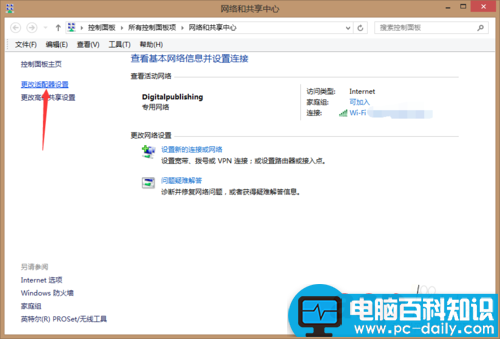
3、打开以太网卡属性
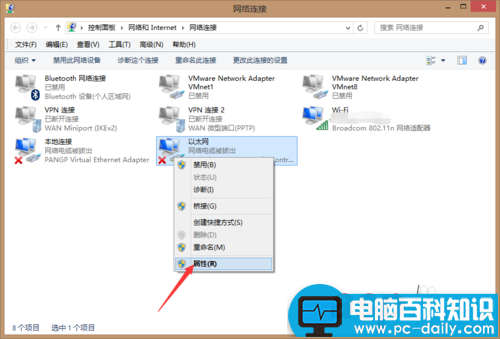
4、进入设置界面
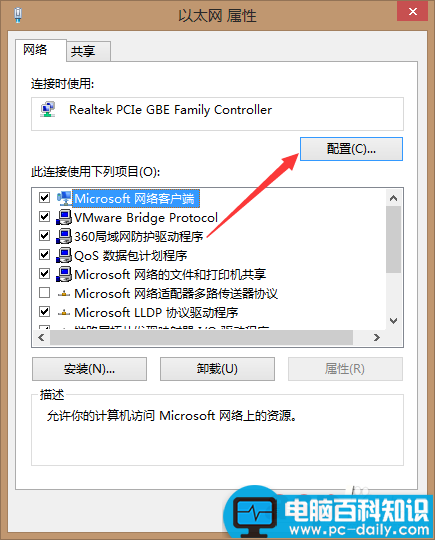
5、选择高级,在下拉列表中找到连接速度和双工模式
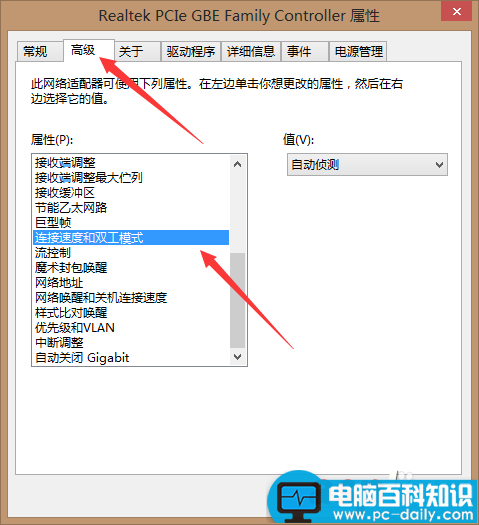
6、将默认的自动侦测改为10M双工或半双工,然后确定更改配置

7、看看,你的电脑是不是奇迹般的识别到网络了。
8、如果需要连接路由器就要选择支持这种可配置连接速度的路由器
我这里找了两个一模一样的路由器,一个支持一个不支持,具体不一样的地方请看下图。
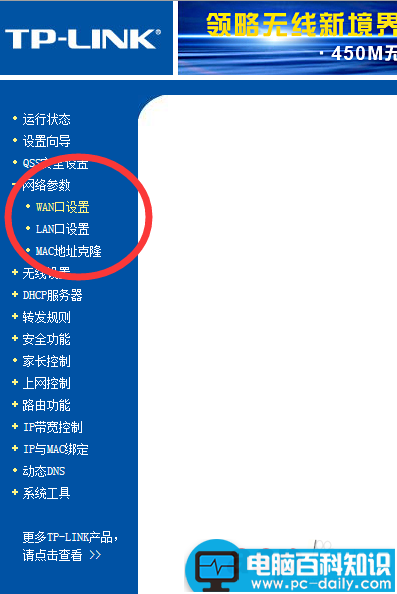
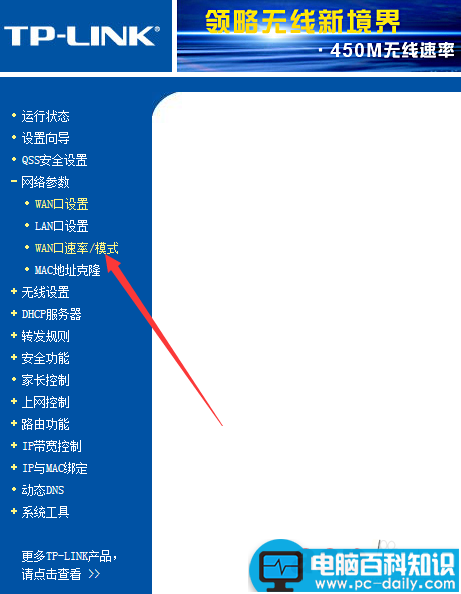
9、点击该配置选项就可以进行连接速度和半双工模式选择了。
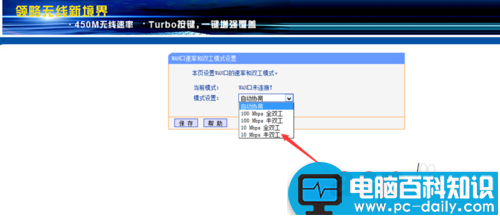
10、经过我的实际测试,这个解决办法在路由器和电脑上是同样适用的。
如果网络接入源需要低的传输速率,那么就需要将传输速率调制10M不然就会发生网络不识别。
我在实际处理中感觉这个问题是线路老化引起的。
注意事项
如果更改了半双工模式和连接速率,更换网络环境后别忘了改回去啊。
以上就是电脑网线插了没反应的解决方法,大家看明白了吗?希望能对大家有所帮助!